Если организация работает с двумя учетными программами 1С, рано или поздно возникает необходимость, чтобы данные из одной программы 1С без потерь "переезжали" в другую учетную программу.
Перед началом настройки синхронизации рекомендуется сделать резервные копии информационных баз: Конфигуратор — Администрирование — Выгрузить информационную базу.
Синхронизация двух конфигураций может иметь несколько вариантов передачи данных, в зависимости от расположения баз:
- Прямое подключение.
- Интернет.
- Файл (сетевой каталог), без подключения к информационной базе.
Начнем работу с программы "1С:Управление торговлей 8", ред. 11
1. НСИ и администрирование — Настройка интеграции - Синхронизация данных.
2. Выбираем «Настройки синхронизации» - откроется форма списка настроек синхронизации. Нажимаем «Создать».

3. На следующем шаге необходимо выбрать программу, с которой будет настроена синхронизация в зависимости от релиза (2.0 / 3.0) и версии (ПРОФ / КОРП). В данном примере синхронизация происходит с "1С:Бухгалтерией предприятия" 3.0 ПРОФ.
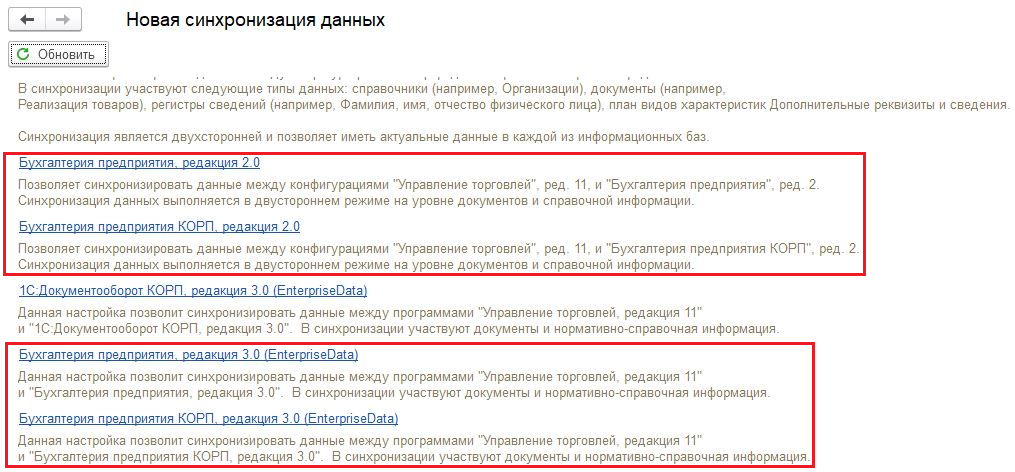
4. В открывшемся окне настроек видим, что есть несколько этапов настройки синхронизации. Нажимаем на ссылку «Настройка параметров подключения», и в открывшемся окне выбираем «Локальный или сетевой каталог».
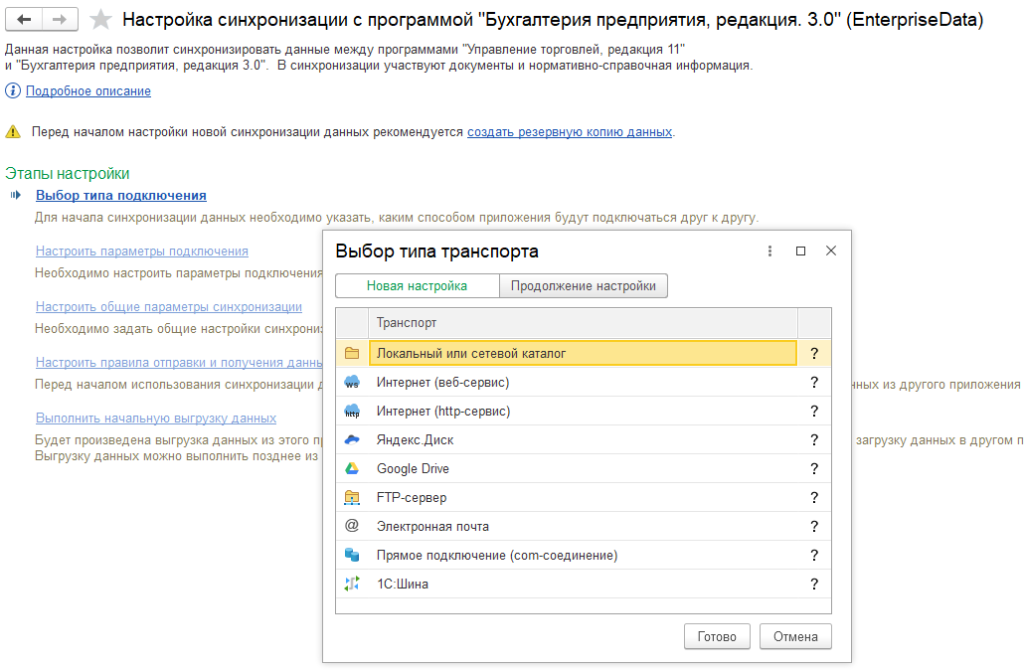
На устаревших релизах будет ссылка «Настройка подключения», по которой происходит переход на следующий шаг выбора настроек — там выбираем синхронизацию через файл и указываем внизу каталог для файлов синхронизации.
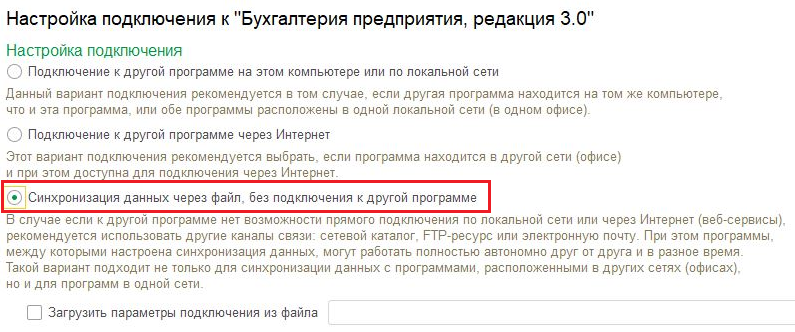
На шаге «Настроить параметры подключения» нужно выбрать каталог для файлов обмена. Это может быть заранее созданная папка, либо пользователь может создать её в процессе настроек. Не рекомендуется создавать папку обмена на диске С, в частности на рабочем столе.
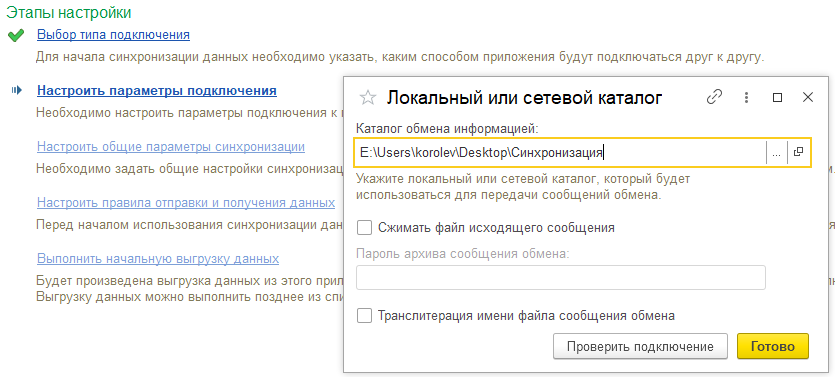
На следующем шаге необходимо указать префикс информационной базы "1С:Бухгалтерия предприятия" 3.0
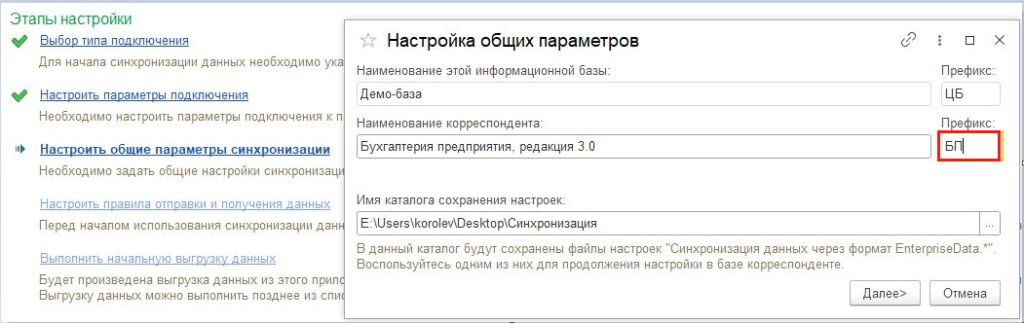
Видим сообщение, что настройки сохранены. Нажимаем «Готово».
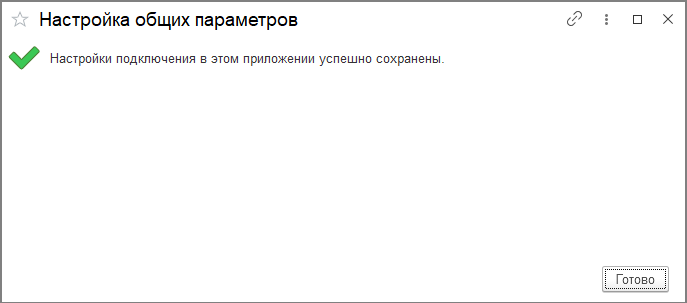
Переходим в программу "1С:Бухгалтерия предприятия" 3.0
Проводим аналогичные действия, что и в "1С:Управление торговлей".
Администрирование — Настройки программы - Синхронизация данных — Создать.
Выбрать конфигурацию "1С:Управление торговлей", ред.11 (Базовая или ПРОФ)

Примечание: При настройке синхронизации через прямое подключение (например, через интернет) в списке настроек синхронизации 1С:Бухгалтерия уже будет незаконченная настройка, которая была создана в "1С:Управление торговлей". Нужно открыть её, и продолжить со следующего шага.
Появляется аналогичное окно настройки синхронизации.
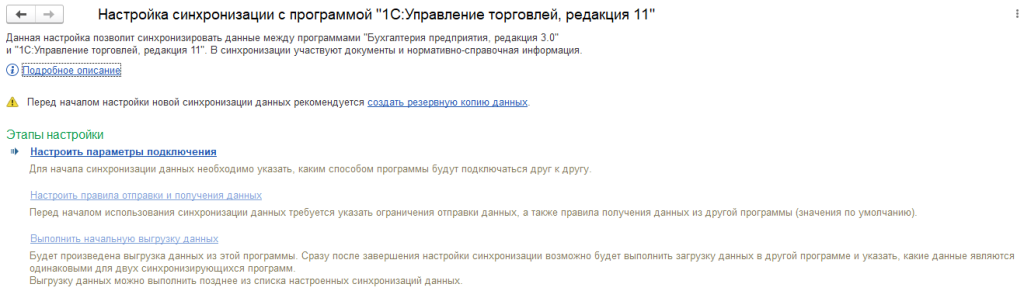
В базе-приёмнике настройки можно загрузить из файла, который создаётся при настройке синхронизации в "1С:Управление торговлей" 8, ред 11.
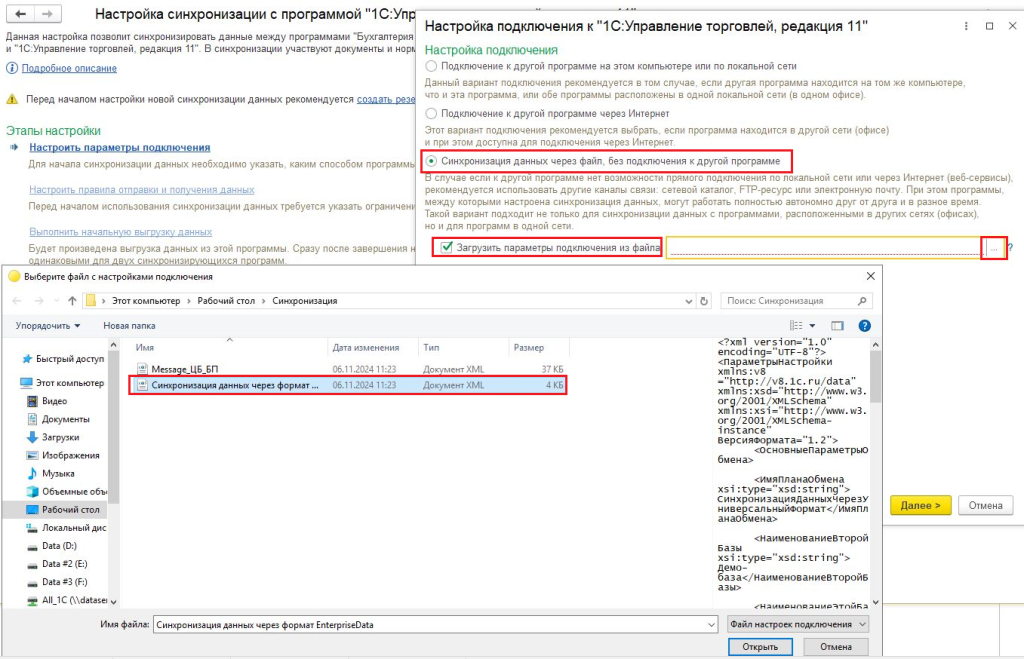
Первый файл — это файл выгрузки данных из 1С:Управление торговлей 8, ред. 11. Второй — файл с настройками синхронизации, выбираем его, нажимаем «Далее», в следующем окне так же нажимаем «Далее» (при настройке через прямое подключение данный шаг также пропускается).
Проверяем префиксы баз — они совпадают. Нажимаем «Далее».

Выбираем следующую ссылку - «Настроить правила отправки и получения данных»
Из Бухгалтерии в "1С:Управление торговлей 8", ред 11 мы ничего не передаём, поэтому в Нормативно-справочной информации и в Документах ставим «Не отправлять».
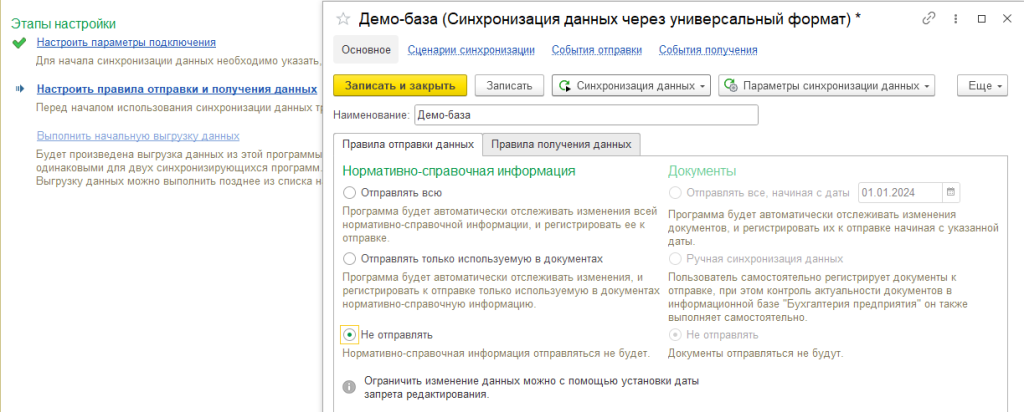
Записываем настройки.
Следующая ссылка - «Выполнить начальную выгрузку данных».
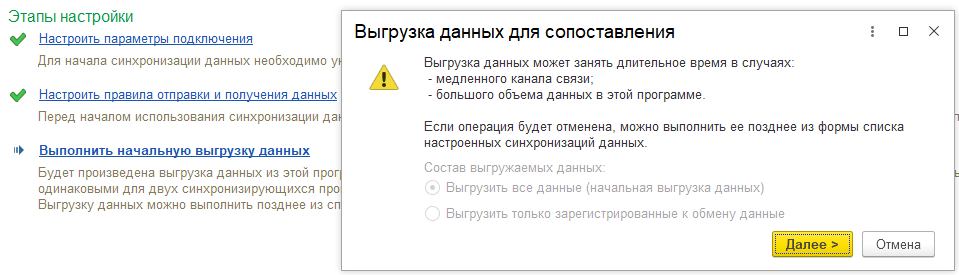
Нажимаем «Далее» и ждём окончания выгрузки.
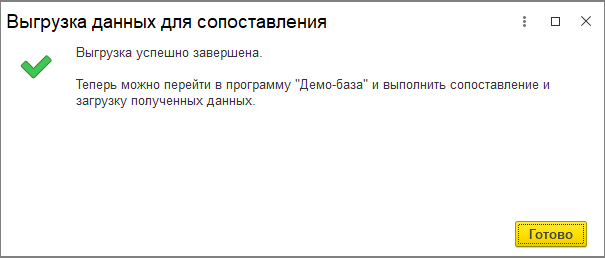
Нажимаем «Готово» и видим, что слева от всех настроек стоят зелёные галки — настройка в 1С:БП завершена, переходим в программу "1С:Управление торговлей 8", ред 11.

Переходим в программу 1С:Управление торговлей 8, ред 11.
Нажимаем «Настроить правила отправки и получения данных».
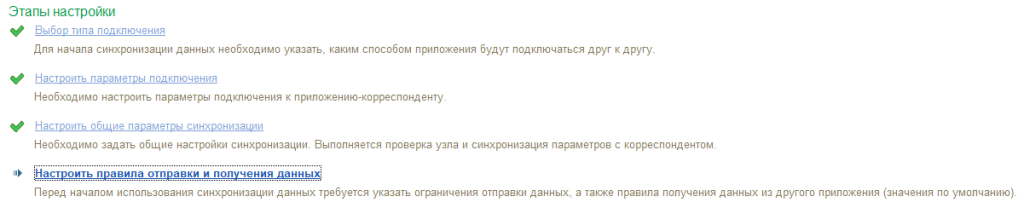
Открывается аналогичное окно настроек, где нужно указать подробно все правила передачи данных из "1С:Управление торговлей 8", ред 11.
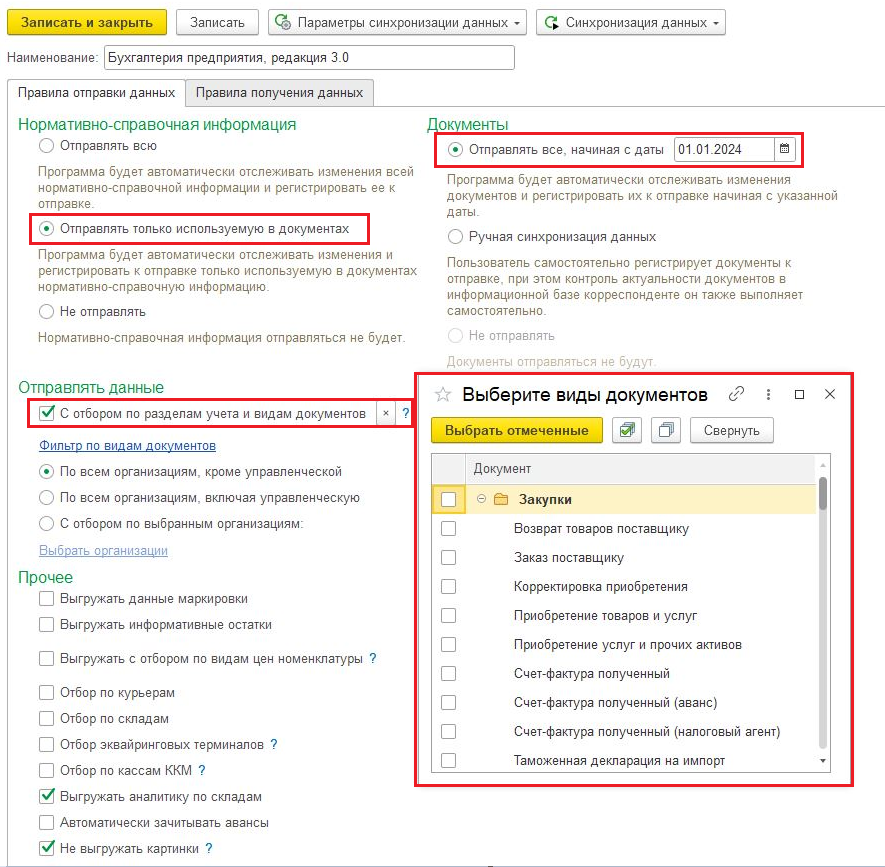
На что обратить внимание:
- Необходимо установить нужную дату, по умолчанию это начало текущего года.
- Нормативно-справочная информация, которая не используется в документах, в 1С:Бухгалтерии не имеет смысла — для того, чтобы синхронизация проходила быстрее, рекомендуется поставить галку «Отправлять только используемую в документах».
- Если нужно настроить какие-либо отборы — можно сделать это по документам, складам, кассам и т. д.
Записываем настройки.
Выбираем «Выполнить сопоставление и загрузку данных», ждём окончания загрузки.
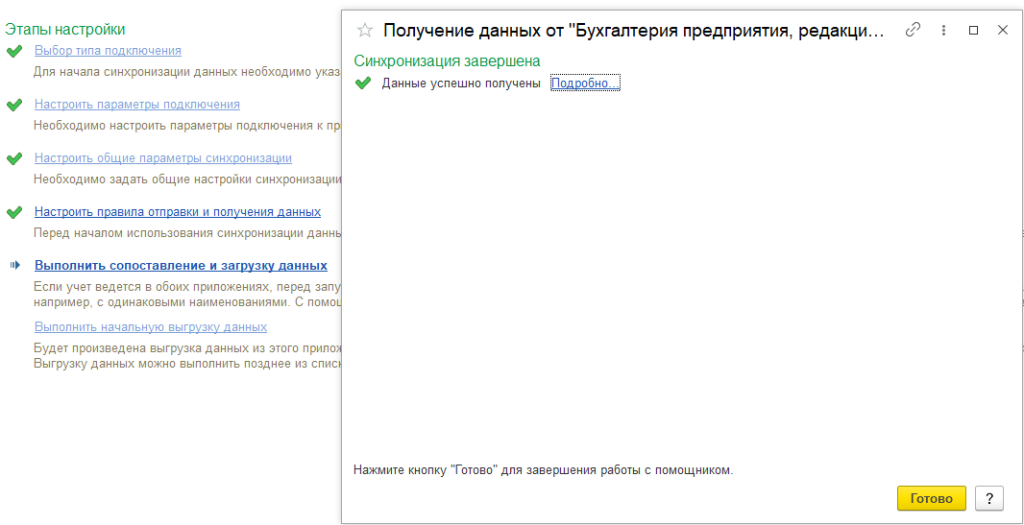
Далее выполняем начальную выгрузку данных.
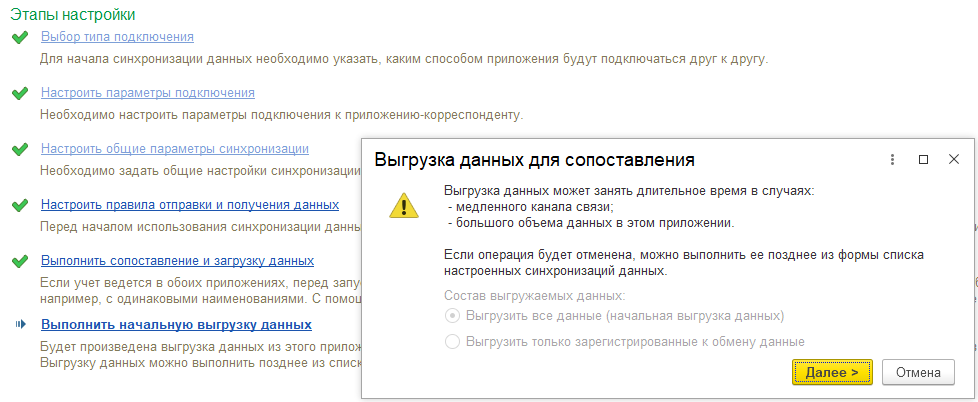
Выгрузка, действительно, может занять длительное время — всё зависит от объёма данных в 1С:Управлении торговлей за указанный в настройках период.
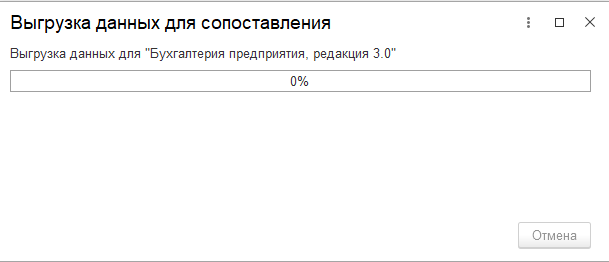
Получаем результат — данные выгружены в файл, слева от настроек галки зелёные.
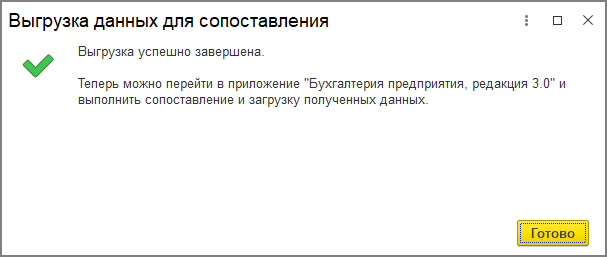
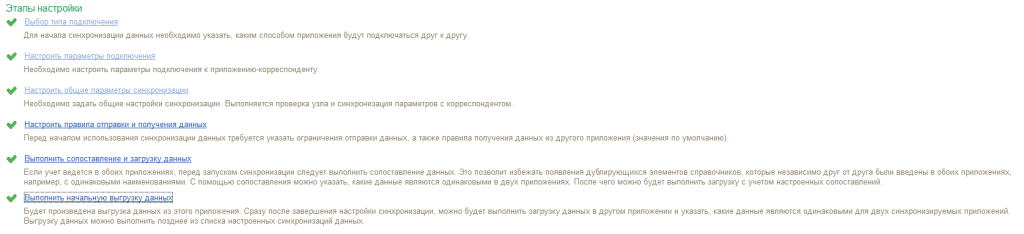
Переходим снова в 1С:Бухгалтерия предприятия.
Нажимаем «Синхронизировать».

Через некоторые время появится окно сопоставления данных. Если 1С:Бухгалтерия пустая, можно нажать «Далее». Если же нужно сопоставление данных, нужно проверить по объектам соответствие данных, и также нажать «Далее».
Будет произведён обмен данными, нужно подождать.
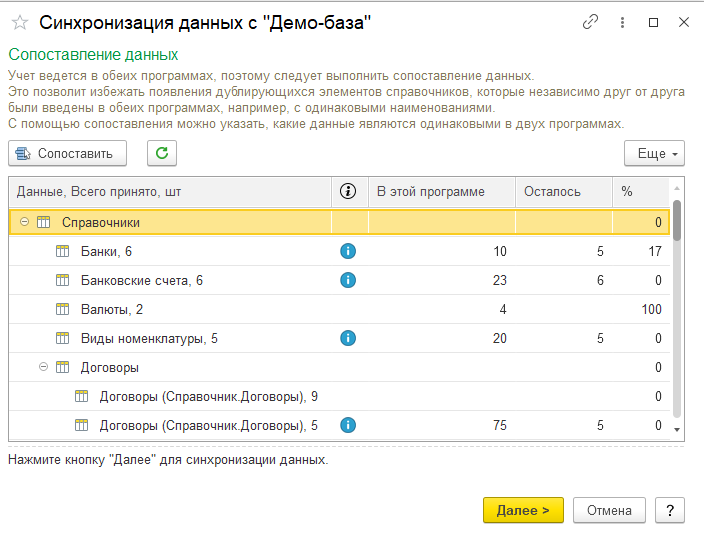
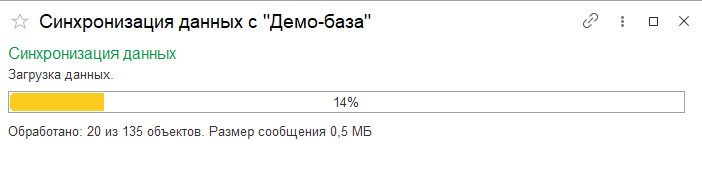
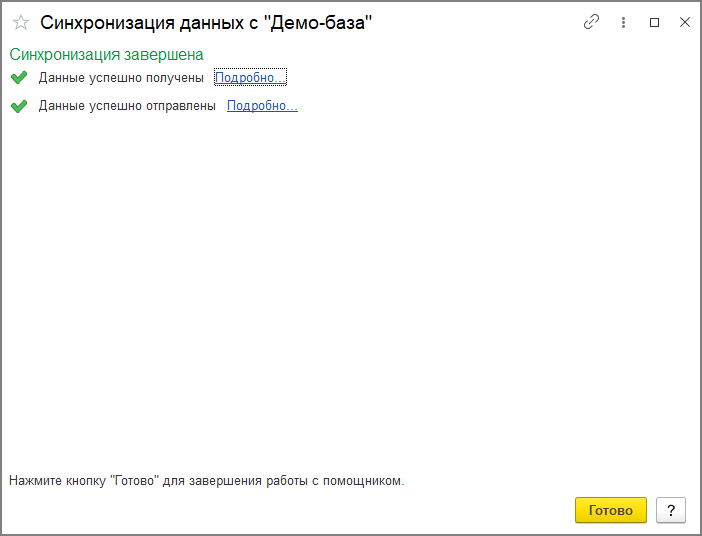
Поздравляем! Обмен завершён успешно.
При последующих синхронизациях через файл необходимо заходить сначала в "1С:Управление торговлей" ред 11 и нажимать «Синхронизировать» в ней — происходит выгрузка данных в файл. Потом нажать эту же кнопку в 1С:Бухгалтерии 3.0 - данные будут загружены в базу.
При прямом обмене нужно заходить только в одну базу (рекомендовано в 1С:Бухгалтерию предприятия) и запускать синхронизацию оттуда.
Остались вопросы? Помочь с обменом? Звоните: +7(343) 288-75-45 или напишите нам по email: 1c@tlink.ru
Статью подготовил специалист нашей Линии консультаций.

